win7如何安装主题 win7系统安装主题的步骤
更新时间:2021-01-24 09:44:00作者:huige
许多追求个性化的小伙伴们,都喜欢给电脑换上自己喜欢的主题,虽然win7系统中自带有主题,可是大部分用户还是喜欢网上寻找下载好看的主题来安装,不过仍然有新手小白可能还不知道要如何安装主题吧,其实方法不难操作的,接下来就给大家讲述一下win7系统安装主题的步骤吧。
具体步骤如下:
1、打开浏览器百度搜索关键词windows7主题。

2、搜出来第一个页面就有目标网站,点击进入。
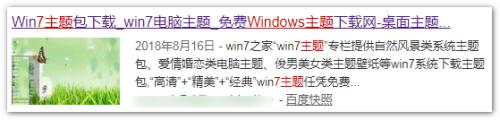
3、点击进入目标网站以后,我们可以看到很多win7主题。我们随便点击一个。
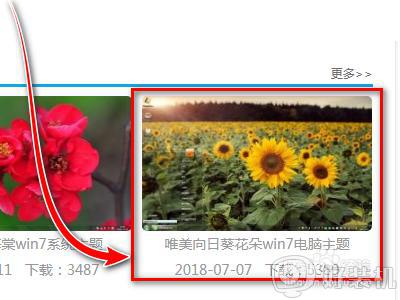
4、点击立即下载,浏览器会自动下载主题压缩包。
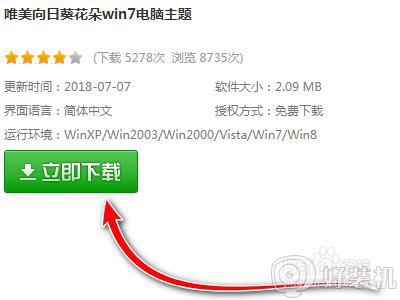
5、下载好以后,我们点击选中压缩包,解压出主题程序。

6、双击安装主题程序,直接默认点击下一步,然后点击安装。
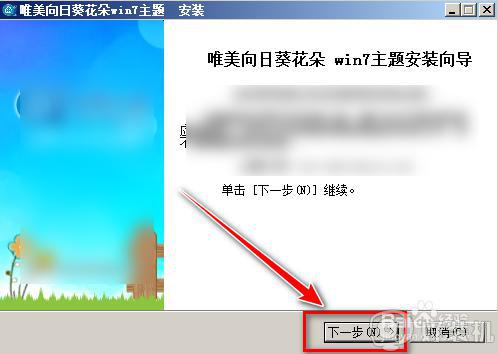
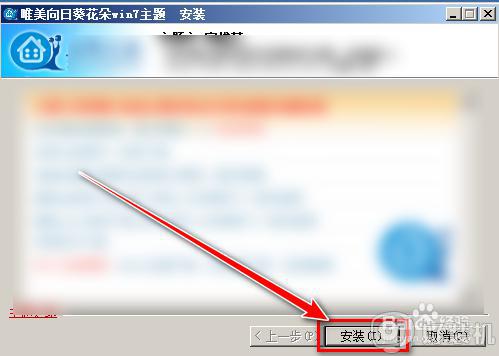
7、之后,我们点击win7桌面空白处,接着点击——个性化。
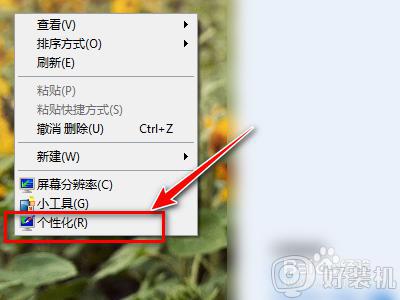
8、接着可以看到安装的主题,点击选中就可以使用安装好的win7主题了。
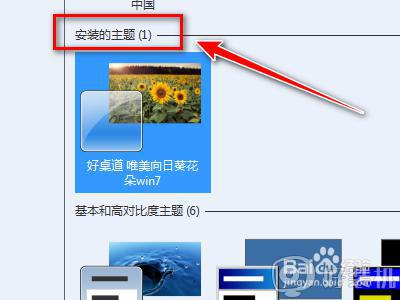
上述给大家讲解的便是win7如何安装主题的详细步骤,如果你有需要的话,就可以学习上面的方法步骤来进行安装吧。
win7如何安装主题 win7系统安装主题的步骤相关教程
- win7华硕主板恢复出厂设置步骤 win7华硕主板怎么设置出厂设置
- win7双显示器怎么设置主副屏 win7双屏显示设置主副屏的步骤
- win7恢复默认主题设置方法 win7怎么把桌面主题恢复默认
- b450能装win7吗 详解b450装win7系统完美方法步骤
- win7安装tcpip的步骤 win7怎样重新安装tcpip协议
- win7加入usb3.0驱动图文步骤 win7如何重新安装usb3.0驱动
- 安装win7出现grub怎么办 安装win7系统出现grub如何解决
- win7主题文件夹在哪 win7桌面壁纸在哪个文件夹
- win7第三方主题导致字体乱码怎么办
- win7如何安装net3.5 win7系统安装net3.5的步骤
- win7电脑找不到wifi网络连接解决方法 win7电脑找不到自己家的wifi怎么办
- win7电脑桌面文件在c盘哪个文件夹里 win7桌面的文件在c盘哪个位置打开
- win7pdf虚拟打印机怎么添加 快速在win7添加pdf虚拟打印机的方法
- win7怎么看cpu线程数 win7如何查看电脑cpu处理器的线程数
- win7电脑如何查看cpu占用率 win7看cpu占用率的方法
- win7怎么看电脑ip地址是多少 win7查看ip地址的方法
win7教程推荐
- 1 win7电脑如何查看cpu占用率 win7看cpu占用率的方法
- 2 win7卡在清理请勿关闭计算机怎么办 win7显示清理请勿关闭计算机解决方法
- 3 win7怎么看隐藏的文件?win7如何查看隐藏文件
- 4 win7插上无线网卡但找不到无线网络连接怎么解决
- 5 win7电脑连不上无线网怎么办 win7电脑连接不了无线网处理方法
- 6 win7怎么破解电脑开机密码呢?如何破解win7开机密码
- 7 win7动画效果关闭设置教程 win7如何关闭动画效果显示
- 8 win7怎么让耳机和音响都有声音 win7电脑耳机和音响一起响怎么弄
- 9 win7电脑屏幕四周有黑边框怎么办 win7电脑屏幕显示不全怎么调节
- 10 win7怎么设开机密码?win7设置开机密码的步骤
